Ogni compito ufficiale, che va da una semplice riunione alla gestione dei documenti, implica un determinato formato d'ufficio che il dipendente deve adempiere. Nell'ambito della gestione dei documenti, ci sono diversi compiti da svolgere per migliorare la visualizzazione di base del documento o della presentazione. Questo articolo indica il metodo per avvolgere il testo in Presentazioni Google durante la preparazione delle presentazioni.
Come avvolgere il testo in Presentazioni Google
Presentazioni Google è stata indicata come l'alternativa più prolifica a Microsoft PowerPoint. Pur fornendo servizi gratuiti, attenua strumenti simili per la gestione delle diapositive e aggiunge una funzionalità aggiuntiva di modifica e gestione online che lo rende considerato tra le migliori opzioni per la creazione di diapositive. Avvolgere il testo nelle diapositive è qualcosa che sviluppa una struttura profonda in pochi semplici passaggi. Per capire come mandare a capo il testo su Presentazioni Google, devi seguire le linee guida fornite come segue.
Passaggio 1. Inserisci la casella di testo
Devi importare la presentazione su Presentazioni Google per avviarne la modifica. Dopo aver aperto il file con successo, tocca il pulsante "Casella di testo" nella barra degli strumenti secondaria.
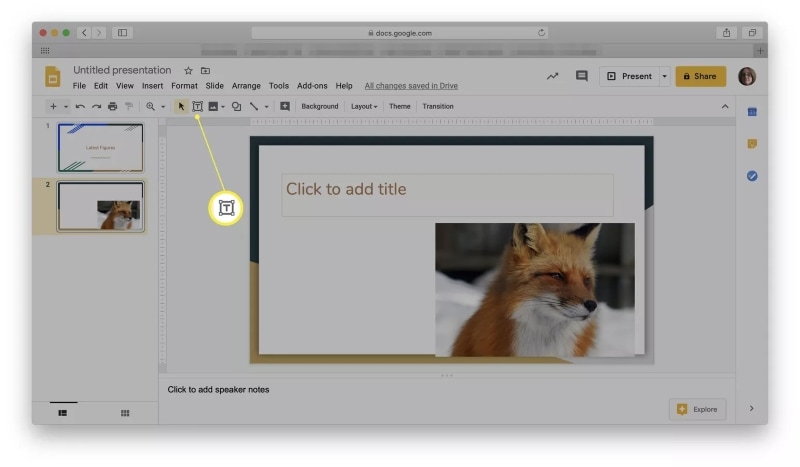
Passaggio 2. Seleziona la posizione
Indica la posizione in cui desideri aggiungere la casella di testo. Sullo schermo viene visualizzata una casella con lo spazio per aggiungere il testo di conseguenza.
Passaggio 3. Avvolgi il testo
I lati della casella di testo sono visualizzati da una linea blu che può essere facilmente trascinata per ridimensionare la casella di testo. Puoi semplicemente spostarlo lungo la diapositiva per avvolgerlo correttamente attorno all'immagine.
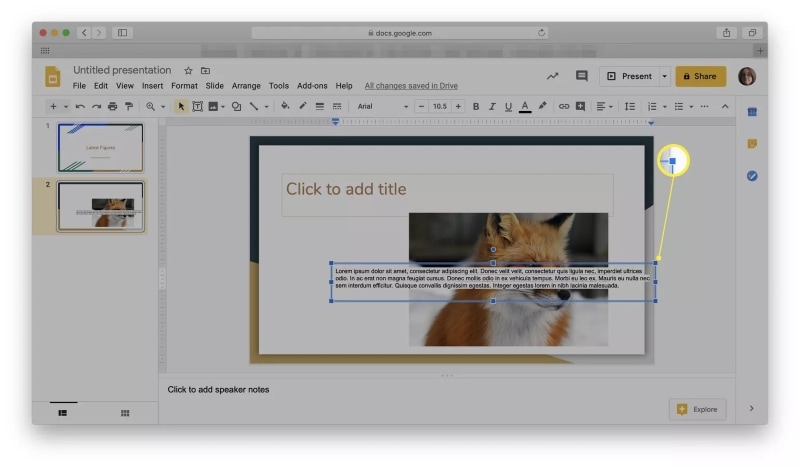
Un potente software PDF per te
Il formato di file PDF è un altro formato comune utilizzato per vari scopi ufficiali. Molti uffici preferiscono utilizzare il formato PDF come standard di condivisione dei file. Ma questo formato è generalmente difficile da modificare. Pertanto, sul mercato sono comparsi molti strumenti di modifica PDF, comePDFelement, un potente editor PDF, fornisce i migliori strumenti di modifica e sistemi di conversione che ti aiutano a mantenere intatta la qualità del documento originale. Senza modificare il formato di base del file PDF, PDFelement ti consente di modificare, annotare e convertire i file con facilità.
Inoltre, puoi sviluppare moduli e commenti diversi e rivedere i PDF esistenti senza difficoltà. La privacy mantenuta nella piattaforma è un'altra caratteristica apprezzabile di PDFelement. Ti consente anche di unire più file in una o dividere le pagine PDF con lo spreco. Puoi sicuramente considerare l'utilizzo di PDFelement per la gestione e la modifica dei tuoi documenti.
Come modificare il testo in PDF
PDFelement integra strumenti e funzionalità all'avanguardia nel suo pacchetto che ti consente di modificare e modificare facilmente i file PDF. La modifica di base è relativa alla gestione del contenuto e del testo nel file. A tale scopo, gli strumenti disponibili sulla piattaforma ti consentono di gestire facilmente i file, in modo simile a come avvolgi il testo in Presentazioni Google. Per comprendere la semplice procedura di modifica del testo in un PDF, esamina i passaggi definiti di seguito.
Passaggio 1. Carica il file
Scarica e installa con successo la piattaforma sul desktop e avviala di conseguenza. Puoi aprire un file PDF sulla piattaforma facendo tap sulla voce "Apri File" presente nella finestra principale.

Passaggio 2. Modifica il testo
Tocca la scheda "Modifica" presente nella barra degli strumenti in alto per aprire un nuovo sottomenu. Quindi seleziona l'icona che mostra "Modifica testo e oggetto immagine". Ora puoi modificare facilmente il testo presente sul file.

Passaggio 3. Aggiungi o elimina testo in PDF
In una scheda simile, puoi accedere all'icona "Aggiungi testo" per disegnare una casella di testo per aggiungere testo al file PDF. Utilizzare i pulsanti appropriati per rimuovere il testo indesiderato.

 100% sicuro | Senza pubblicità |
100% sicuro | Senza pubblicità |


Salvatore Marin
staff Editor